
Como criar um boomerang para uma postagem ou história no Instagram
Existem muitas maneiras interessantes de compartilhar suas histórias e experiências com seus seguidores no Instagram. O recurso Boomerang é uma das formas mais populares de adicionar diversão aos seus vídeos e torná-los mais memoráveis.
Neste artigo, você aprenderá como enriquecer suas histórias no Instagram com Boomerangs.
O que é Boomerang?
Boomerang é um recurso de vídeo que permite aos usuários gravar vídeos supercurtos. Primeiro, ele captura uma série de fotos rápidas e depois as transforma em um vídeo. Os usuários podem enviar seus vídeos Boomerang para amigos no Instagram ou publicá-los em suas Histórias.
Como fazer um Boomerang
Criar um vídeo Boomerang é muito fácil e divertido. Veja como fazer.
- Abra o aplicativo do Instagram ou acesse o site no seu dispositivo.
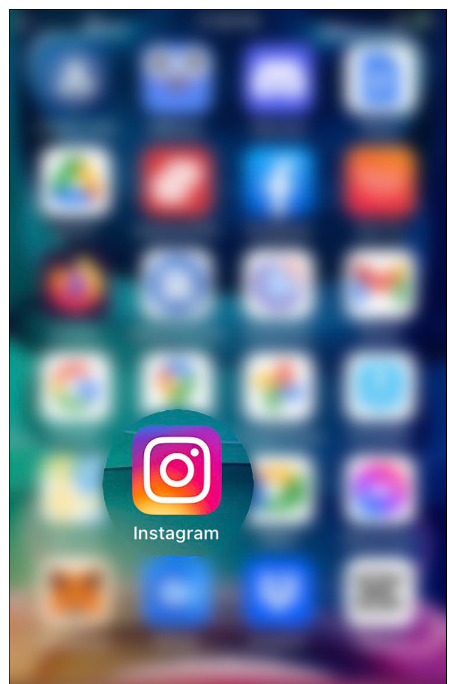
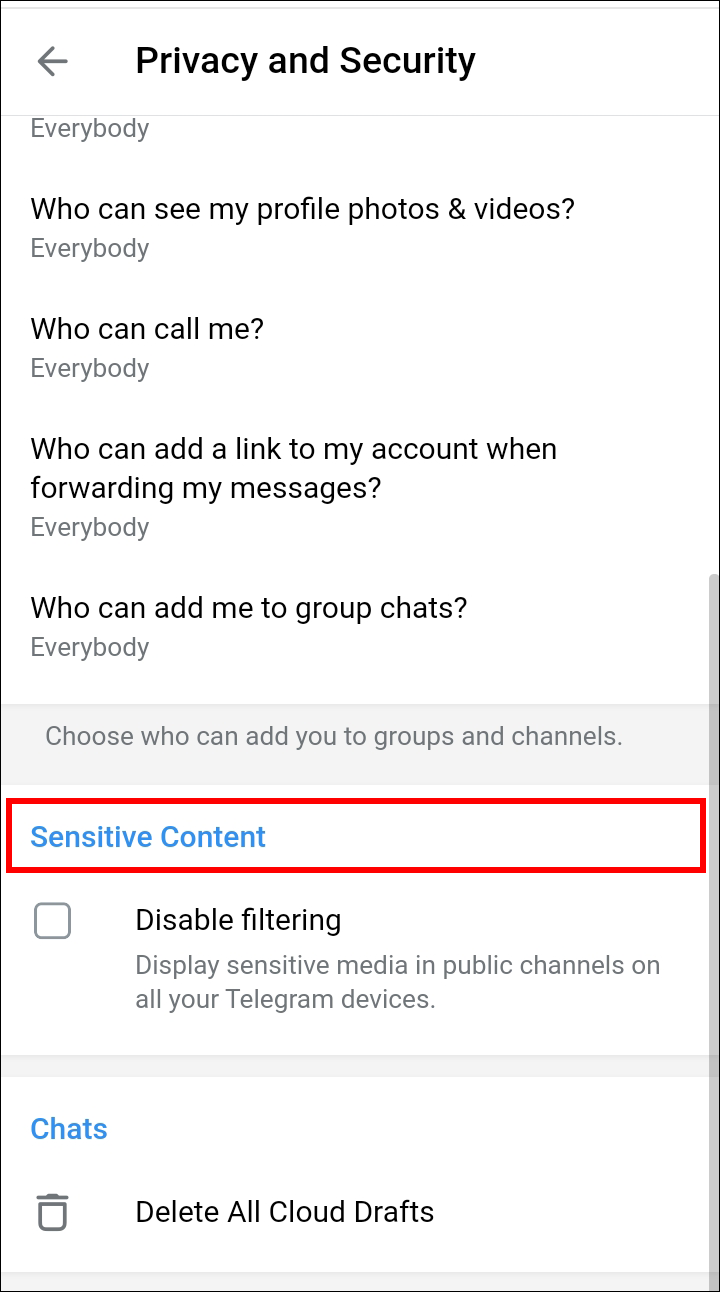
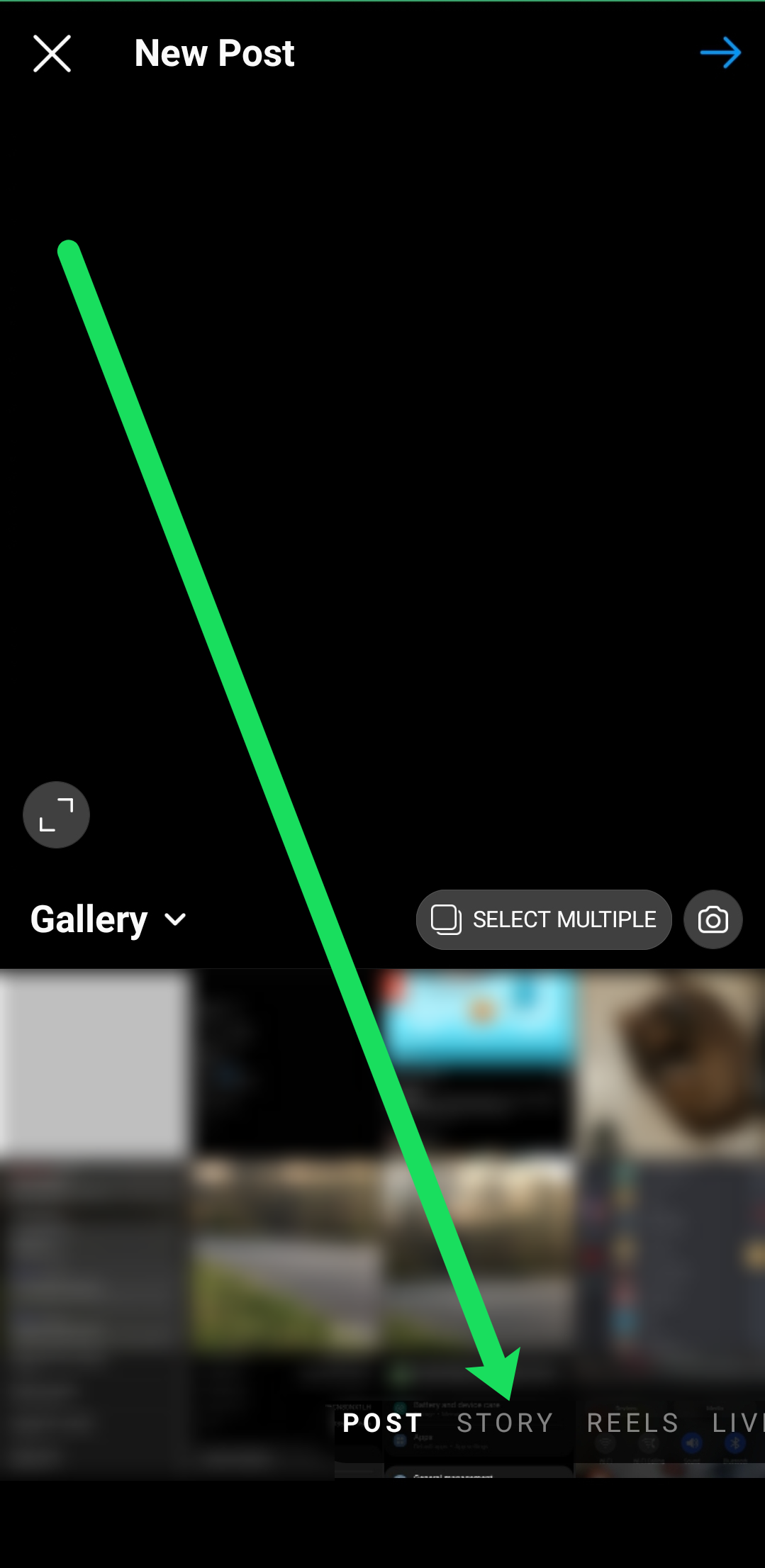
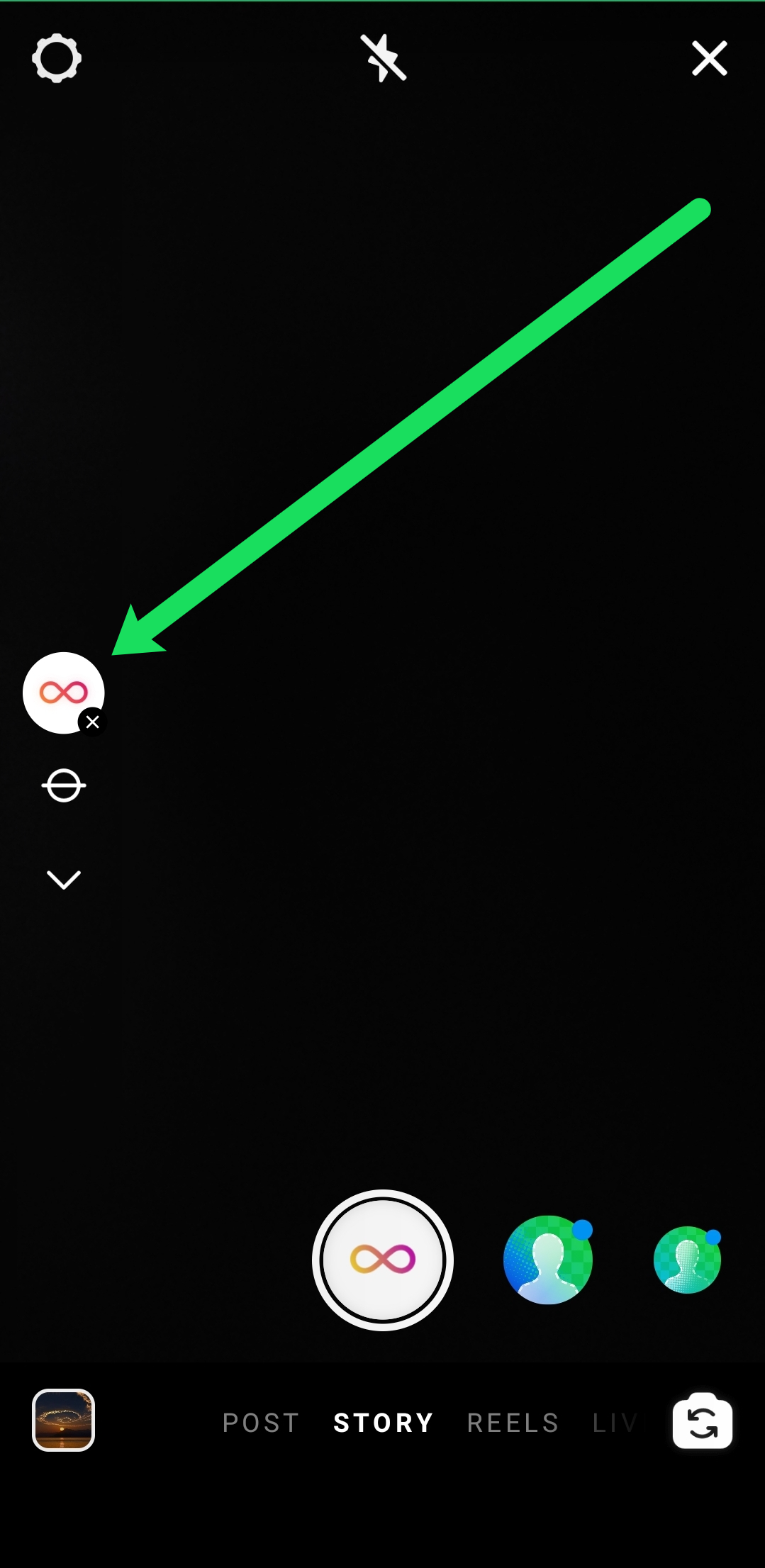
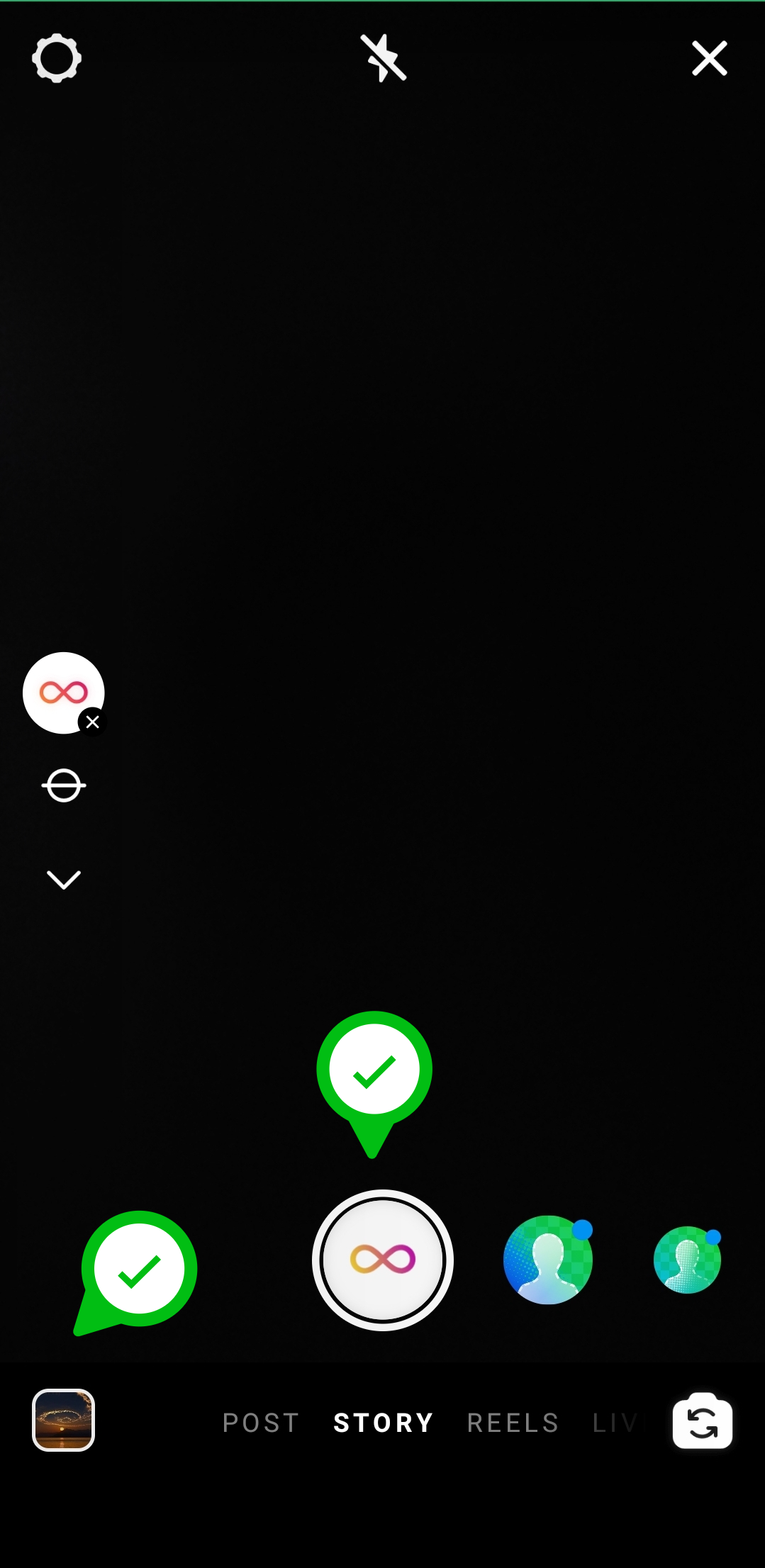

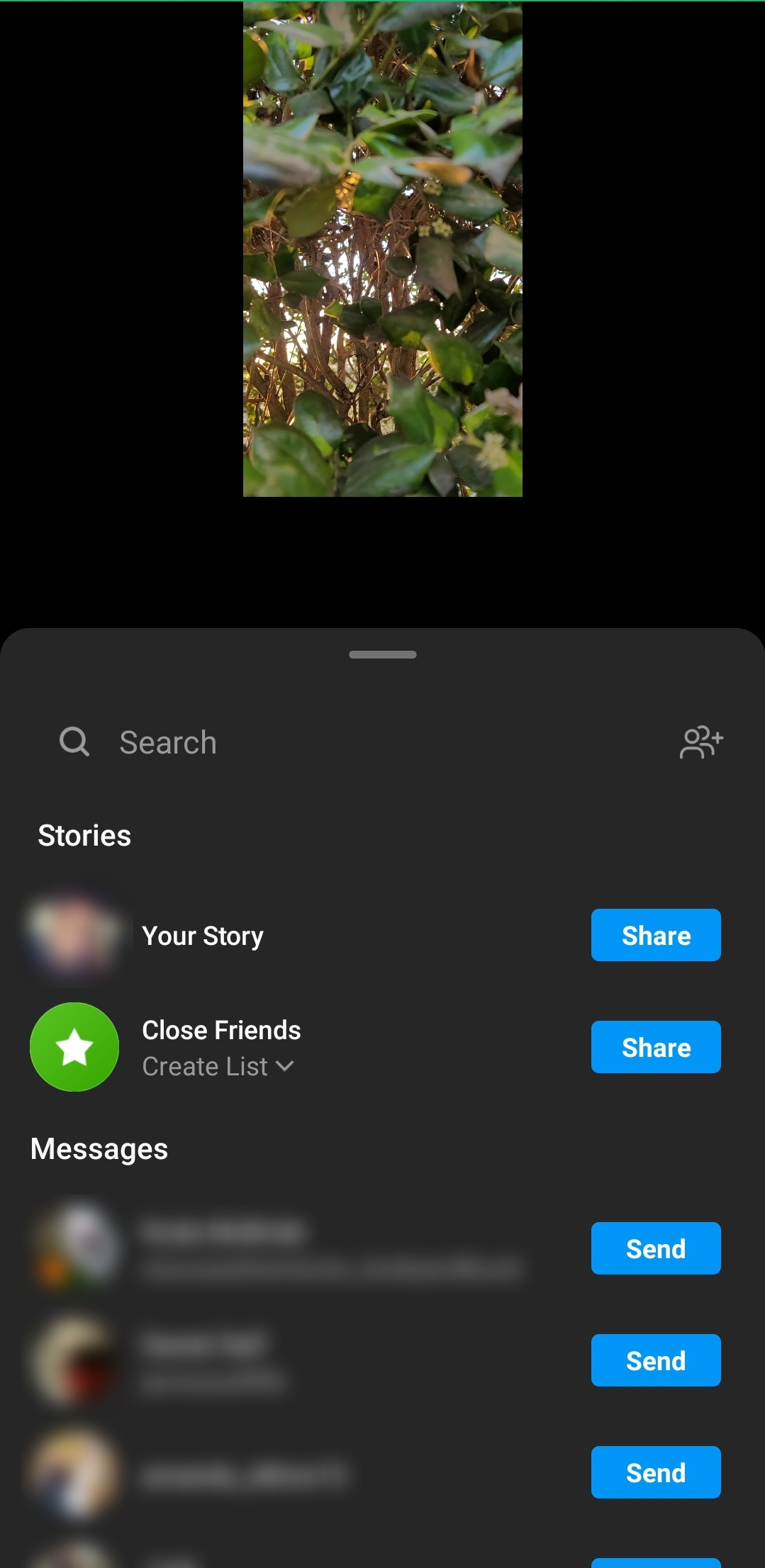
Como adicionar música ao Boomerang
Desde a versão 51 do Instagram (publicada em 28 de junho de 2018), o aplicativo permite que você adicione música aos seus vídeos e fotos. Isso significa que você também pode incluir música nos seus Boomerangs. Veja um guia passo a passo para adicionar música aos Boomerangs. Antes de começar, verifique se você tem a versão mais recente do Instagram. Com isso resolvido, vamos adicionar a música.
- Abra o aplicativo do Instagram.
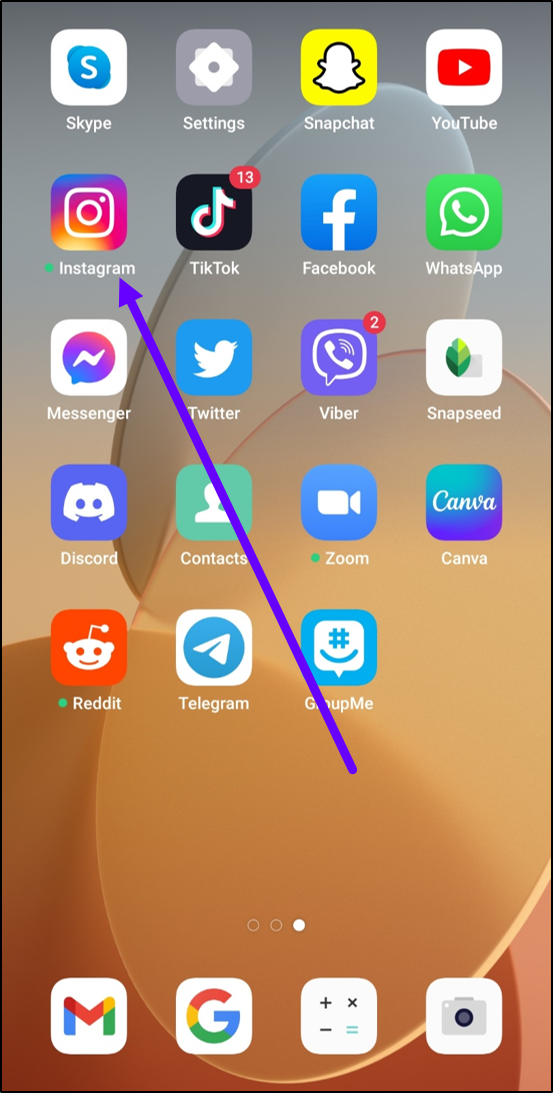
- Encontre o vídeo Boomerang ao qual deseja adicionar música e selecione-o.
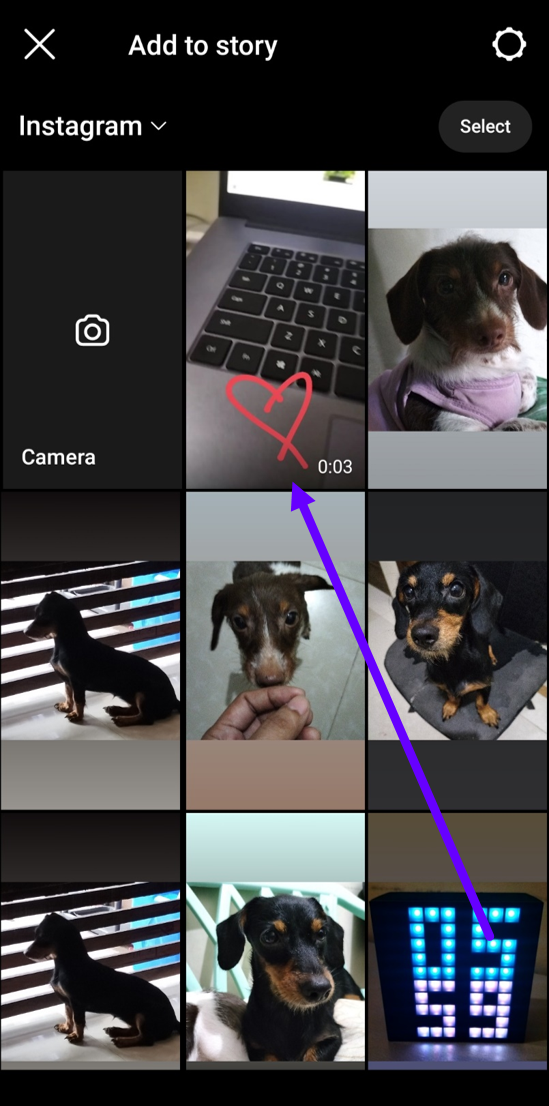
- Toque no ícone de Adesivo na tela de edição e selecione o adesivo Música. Ele está localizado na bandeja de adesivos.
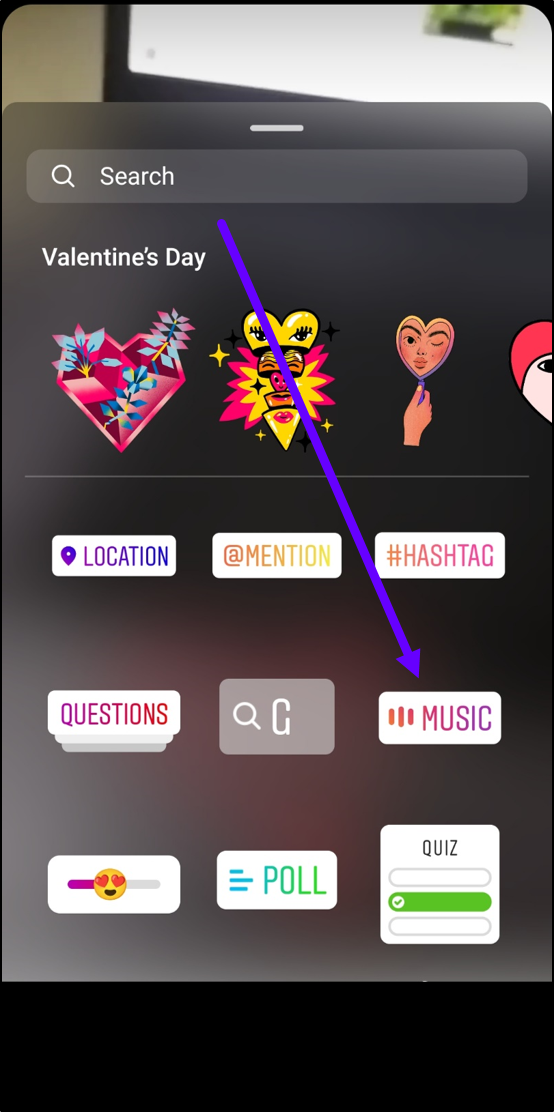
- Navegue pelas músicas disponíveis e escolha a que você gostaria de adicionar ao vídeo. As categorias incluem Humor, Popular e Gêneros. Selecione a categoria e escolha uma música. Todas as músicas da lista estão disponíveis no Instagram, então você não precisará fazer login em um aplicativo de música.
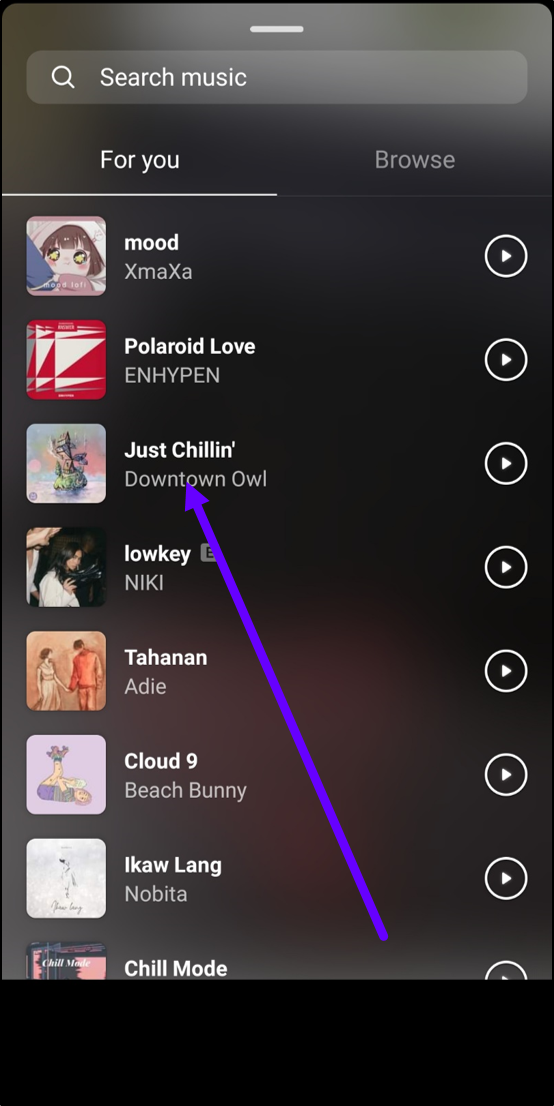
- Rebobine e avance até encontrar a parte certa da música e selecione-a.
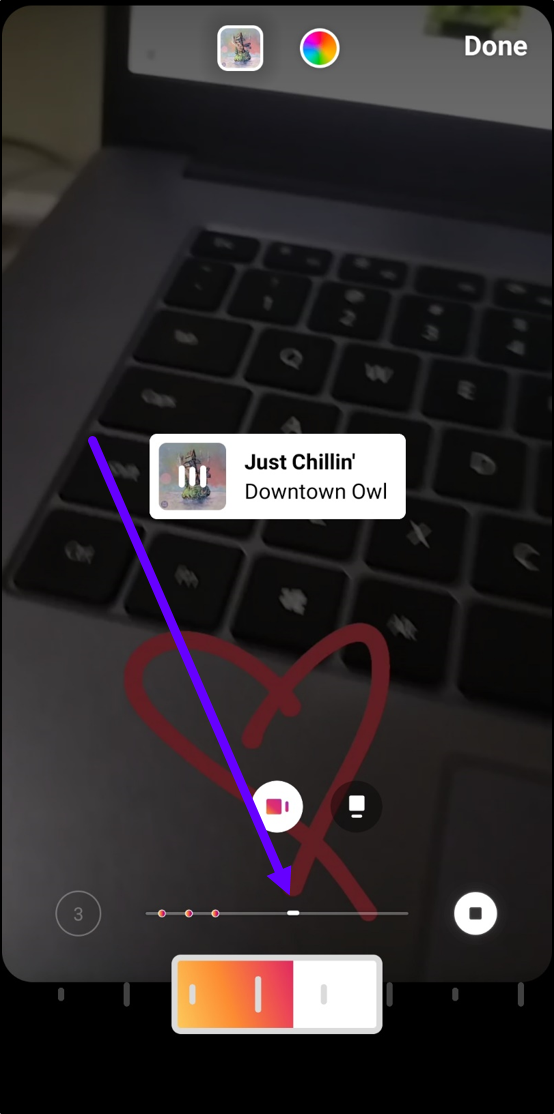
- Toque em Concluído e publique o vídeo na sua história, envie para um amigo ou salve no seu dispositivo.
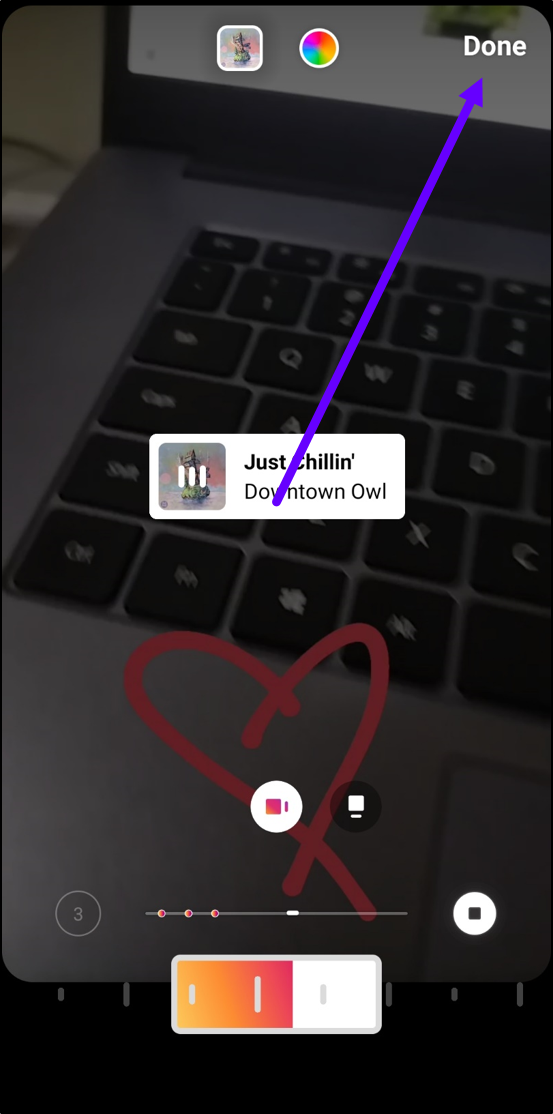
Configurações do Boomerang
Boomerang permite que você personalize sua experiência com várias configurações. No entanto, essas configurações não podem ser acessadas pelo Instagram. Para isso, você precisará abrir o aplicativo Boomerang. Infelizmente, essas opções estão disponíveis apenas para usuários de iPhone. Para acessar as configurações, abra o aplicativo Boomerang e toque na tela quatro vezes com quatro dedos.
Algumas das configurações mais importantes incluem:
- Para um tamanho de arquivo menor, escolha 720p. Se você quiser a máxima qualidade, escolha 1080p.
- Essa configuração determina como seus Boomerangs serão reproduzidos. Você pode selecionar entre quatro modos de reprodução: para frente, para trás, para frente e para trás, e para frente e para trás com pausa.
- Contagem de Quadros. Você pode escolher entre 3 e 10. Isso determina quantas fotos farão parte do seu Boomerang.
- Taxa de Captura de Quadros. Essa configuração determina a velocidade com que o aplicativo capturará as fotos. Você pode escolher entre 1 e 20.
- Taxa de Reprodução de Quadros. Essa configuração determina a velocidade com que seu Boomerang será reproduzido. Novamente, o aplicativo permite que você defina a taxa entre 1 e 20.
- Repetições de Loop. Como o nome indica, essa configuração permite escolher quantas vezes seu Boomerang irá repetir antes de parar. Você pode escolher entre 1 e 10.
- Posição da Câmera Padrão. Você pode escolher entre as câmeras frontal e traseira.
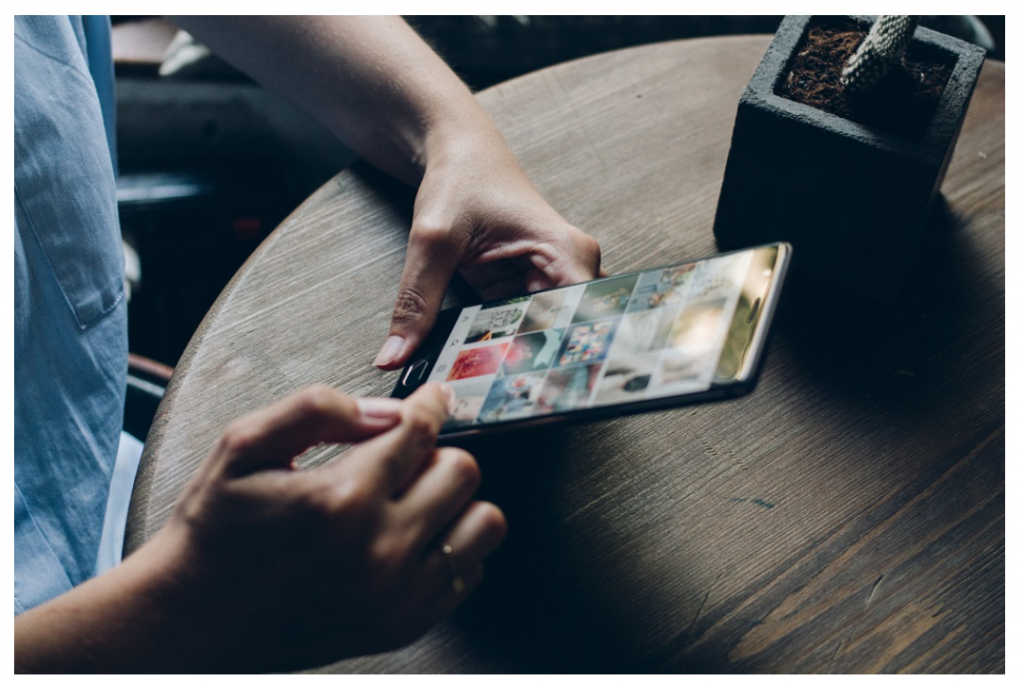
Perguntas Frequentes
Posso fazer um Boomerang de um vídeo da minha galeria?
Sim! Depois de selecionar o ícone boomerang no lado esquerdo do Instagram, toque no ícone de Upload no canto inferior esquerdo. Você será imediatamente levado à sua galeria.
Selecione o vídeo que você gostaria de transformar em um Boomerang. Apenas lembre-se de que, devido a limitações de tempo, você não poderá usar um vídeo longo.
Posso tornar minha História Boomerang permanente?
Sim! As Histórias do Instagram duram apenas 24 horas. Isso significa que seus amigos só poderão aproveitá-las por um curto período. Às vezes isso é ótimo, mas outras vezes você quer manter sua criação para que amigos e seguidores possam vê-la por anos.
Se você quiser tornar sua História permanente, precisará transformá-la em um destaque. Depois de publicar sua história, você pode adicioná-la aos seus destaques, que permanecerão em seu perfil até que você decida removê-la.
Se sua História já tiver desaparecido, verifique a pasta Arquivo no Instagram. Seu Boomerang pode estar lá.
Considerações Finais
Com os vídeos curtos e engraçados criados através do Boomerang, suas histórias no Instagram nunca mais parecerão as mesmas. Grave, edite, publique e ajuste as configurações do seu Boomerang para descobrir o que funciona melhor para você e seus seguidores. O mais importante é não se esquecer de se divertir ao longo do caminho.
Subscribe to our newsletter
to get the latest news!
